So bearbeiten Sie Rechnungsdetails WooCommerce Checkout-Seite
Veröffentlicht: 2021-02-22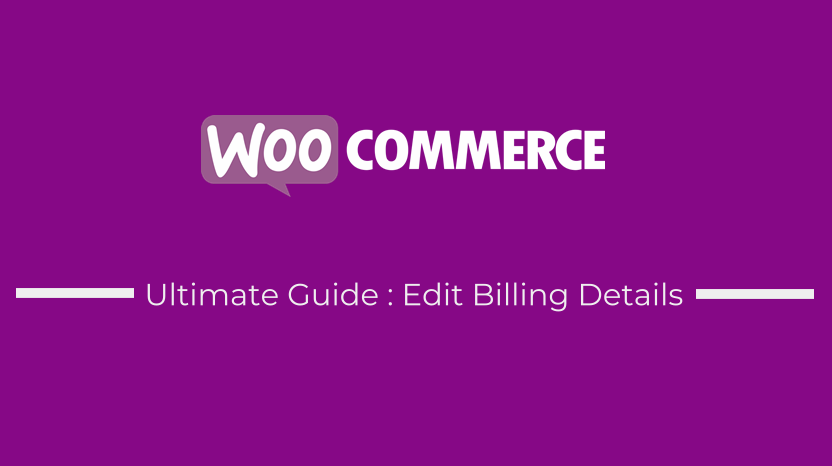 Es gibt mehrere Möglichkeiten, Rechnungsdetails in WooCommerce zu bearbeiten. In diesem Tutorial möchte ich hervorheben, wie Sie Rechnungsdetails bearbeiten können, um die Felder zu entfernen oder die Anforderung zu entfernen.
Es gibt mehrere Möglichkeiten, Rechnungsdetails in WooCommerce zu bearbeiten. In diesem Tutorial möchte ich hervorheben, wie Sie Rechnungsdetails bearbeiten können, um die Felder zu entfernen oder die Anforderung zu entfernen.
Im vorherigen Beitrag habe ich mitgeteilt, wie man das Feld „Postleitzahl“ auf der Checkout-Seite deaktiviert oder die Validierung der Postleitzahl entfernt .
So bearbeiten Sie Rechnungsdetails WooCommerce (Felder entfernen, Validierung deaktivieren, benutzerdefinierte Platzhalter hinzufügen und benutzerdefinierte Formularbeschriftungen hinzufügen)
Heute möchte ich Ihnen zeigen, wie Sie Rechnungsdetails bearbeiten und die Felder entfernen, die Ihren Kunden nicht angezeigt werden sollen.
WooCommerce Rechnungsdetails mit kostenlosem Plugin bearbeiten
Es gibt mehr als ein Dutzend Plugins, sowohl kostenlose als auch Premium-Plugins, mit denen Sie die WooCommerce-Rechnungsdetails bearbeiten können. 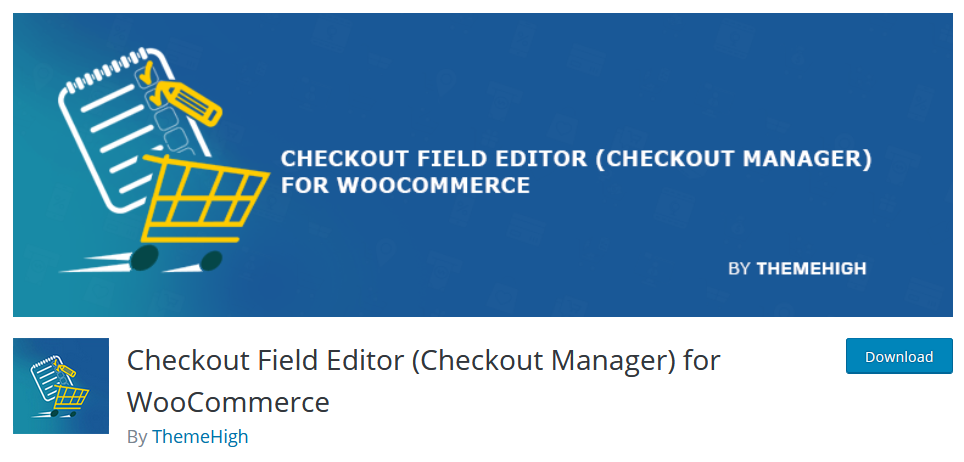
Jedes dieser Plugins hat einzigartige Funktionen und ein einzigartiges Schnittstellendesign. Das beste kostenlose Plugin zum Bearbeiten von Rechnungsdetails in WooCommerce ist der Checkout Field Editor (Checkout Manager) für WooCommerce.
Mit diesem Plugin können Sie die wichtigsten Rechnungs-, Versand- und Zusatzfelder an der WooCommerce-Kaufabwicklung bearbeiten.
Im Bearbeitungsformular können Sie benutzerdefinierte Feldoptionen hinzufügen, wie z. B.: Name, Typ, Bezeichnung, Platzhalter, Klasse, Bezeichnungsklasse, Validierungsregeln usw. (Die Verfügbarkeit dieser Optionen kann sich je nach Feldtyp ändern).
WooCommerce Rechnungsdetails mit Code-Snippet bearbeiten
Sie können auch Rechnungsdetails auf der Checkout-Seite von WooCommerce bearbeiten, indem Sie der Datei functions.php Ihres Themes ein Code-Snippet hinzufügen.
Entfernen Sie WooCommerce Checkout-Abrechnungsfelder
Zunächst können Sie die Abrechnungsfelder, die Ihnen nicht gefallen, mit dem folgenden Code-Snippet entfernen:
/**
* Bearbeiten Sie Rechnungsdetails, um Felder zu entfernen, die Sie nicht möchten
**/
Funktion njengah_remove_checkout_fields( $fields ) {
// Abrechnungsfelder
unset( $fields['billing']['billing_company'] );
unset( $fields['billing']['billing_email'] );
unset( $fields['billing']['billing_phone'] );
unset( $fields['billing']['billing_state'] );
unset( $fields['billing']['billing_first_name'] );
unset( $fields['billing']['billing_last_name'] );
unset( $fields['billing']['billing_address_1'] );
unset( $fields['billing']['billing_address_2'] );
unset( $fields['billing']['billing_city'] );
unset( $fields['billing']['billing_postcode'] );
$felder zurückgeben;
}
add_filter( 'woocommerce_checkout_fields', 'njengah_remove_checkout_fields' );
Sie können alle Felder entfernen und benutzerdefinierte Felder hinzufügen oder aus dem Code-Snippet darunter diejenigen entfernen, die Sie behalten möchten.
Dies ist der schnellste Weg, um Rechnungsfelder von der WooCommerce-Checkout-Seite zu entfernen, ohne ein Plugin zu verwenden.
Wenn wir beispielsweise nur den Vornamen, den Nachnamen und die E-Mail-Adresse nur in den Rechnungsdetails anzeigen möchten, würden wir den Code wie im folgenden Code-Snippet ändern:
Funktion njengah_remove_checkout_fields_keep_email_name( $fields ) {
// Abrechnungsfelder
unset( $fields['billing']['billing_company'] );
unset( $fields['billing']['billing_phone'] );
unset( $fields['billing']['billing_state'] );
unset( $fields['billing']['billing_address_1'] );
unset( $fields['billing']['billing_address_2'] );
unset( $fields['billing']['billing_city'] );
unset( $fields['billing']['billing_postcode'] );
$felder zurückgeben;
}
add_filter( 'woocommerce_checkout_fields', 'njengah_remove_checkout_fields_keep_email_name' );
Entfernen Sie WooCommerce Checkout-Abrechnungsfelder und Versandfelder
Sie können diese Logik auch erweitern, um sowohl die Versandfelder als auch die Rechnungsfelder zu entfernen . Der vollständige Code, der die Rechnungsfelder und die Versandfelder entfernen würde, lautet wie folgt:
Funktion njengah_remove_checkout_fields_billing_shipping( $fields ) {
// Abrechnungsfelder
unset( $fields['billing']['billing_company'] );
unset( $fields['billing']['billing_email'] );
unset( $fields['billing']['billing_phone'] );
unset( $fields['billing']['billing_state'] );
unset( $fields['billing']['billing_first_name'] );
unset( $fields['billing']['billing_last_name'] );
unset( $fields['billing']['billing_address_1'] );
unset( $fields['billing']['billing_address_2'] );
unset( $fields['billing']['billing_city'] );
unset( $fields['billing']['billing_postcode'] );
// Versandfelder
unset( $fields['shipping']['shipping_company'] );
unset( $fields['shipping']['shipping_phone'] );
unset( $fields['shipping']['shipping_state'] );
unset( $fields['shipping']['shipping_first_name'] );
unset( $fields['shipping']['shipping_last_name'] );
unset( $fields['shipping']['shipping_address_1'] );
unset( $fields['shipping']['shipping_address_2'] );
unset( $fields['shipping']['shipping_city'] );
unset( $fields['shipping']['shipping_postcode'] );
$felder zurückgeben;
}
add_filter( 'woocommerce_checkout_fields', 'njengah_remove_checkout_fields_billing_shipping' );
Entfernen Sie WooCommerce Checkout-Abrechnungsfelder, Versandfelder und Bestellnotizen
Sie können auch das Bestellnotizfeld entfernen, das sich unter dem Rechnungsabschnitt und dem Versandabschnitt befindet, indem Sie dieselbe Logik verwenden, aber die Option zum Entfernen von order_comments wie im kombinierten Code-Snippet unten hinzufügen:

Funktion njengah_remove_checkout_fields_billing_shipping_order( $fields ) {
// Abrechnungsfelder
unset( $fields['billing']['billing_company'] );
unset( $fields['billing']['billing_email'] );
unset( $fields['billing']['billing_phone'] );
unset( $fields['billing']['billing_state'] );
unset( $fields['billing']['billing_first_name'] );
unset( $fields['billing']['billing_last_name'] );
unset( $fields['billing']['billing_address_1'] );
unset( $fields['billing']['billing_address_2'] );
unset( $fields['billing']['billing_city'] );
unset( $fields['billing']['billing_postcode'] );
// Versandfelder
unset( $fields['shipping']['shipping_company'] );
unset( $fields['shipping']['shipping_phone'] );
unset( $fields['shipping']['shipping_state'] );
unset( $fields['shipping']['shipping_first_name'] );
unset( $fields['shipping']['shipping_last_name'] );
unset( $fields['shipping']['shipping_address_1'] );
unset( $fields['shipping']['shipping_address_2'] );
unset( $fields['shipping']['shipping_city'] );
unset( $fields['shipping']['shipping_postcode'] );
// Auftragsfelder
unset( $fields['order']['order_comments'] );
$felder zurückgeben;
}
add_filter( 'woocommerce_checkout_fields', 'njengah_remove_checkout_fields_billing_shipping_order' );
WooCommerce-Rechnungsdetails bearbeiten Anforderung oder Validierung
Wenn eines der Rechnungsfelder nicht ausgefüllt ist, generiert WooCommerce einen Fehler wie den häufigsten Fehler – Rechnungspostleitzahl ist keine gültige Postleitzahl / Postleitzahl.
Dies geschieht, da es standardmäßig eine Validierungsfunktion in den Checkout-Feldern der WooCommerce-Abrechnung gibt.
Um dieses Problem zu beheben und zu vermeiden, dass diese Fehler angezeigt werden, wenn das Feld leer gelassen wird, müssen Sie die Validierung der Rechnungsdetails entfernen.
Das folgende Code-Snippet entfernt die Validierung aus dem Feld „Rechnungsnummer“. Dieser Code sollte der Datei „functions.php“ Ihres aktiven Designs hinzugefügt werden.
/**
* Beispiel zum Entfernen der Abrechnungsfeldvalidierung
**/
add_filter( 'woocommerce_billing_fields', 'njengah_remove_phone_field_validation');
Funktion njengah_remove_phone_field_validation( $fields ) {
$fields['billing_phone']['required'] = false;
$felder zurückgeben;
}
Sie können diese Logik auf weitere Felder wie Name, E-Mail usw. erweitern. Sie müssen lediglich die folgende Codezeile durch die Feld-IDs des Felds ersetzen, aus dem Sie die Validierung entfernen möchten.
$fields['billing_phone']['required'] = false;
WooCommerce Rechnungsdetails bearbeiten Platzhalter und Labels
Eine andere Möglichkeit, WooCommerce-Rechnungsdetails zu bearbeiten, besteht darin, die standardmäßigen Formularetiketten und Platzhalter der WooCommerce-Checkout-Seite zu ändern. Sie können dies mit dem folgenden Code-Snippet erreichen:
add_filter('woocommerce_checkout_fields', 'njengah_edit_checkout_placeholders_labels');
Funktion njengah_edit_checkout_placeholders_labels($fields){
$fields['billing']['billing_company']['placeholder'] = 'Benutzerdefinierter Platzhalter';
$fields['billing']['billing_company']['label'] = 'Benutzerdefiniertes Label';
$felder zurückgeben;
}
Fazit
In diesem Tutorial haben wir die verschiedenen Möglichkeiten hervorgehoben, wie Sie WooCommerce-Rechnungsdetails bearbeiten können, um die WooCommerce-Checkout-Seite an Ihre Bedürfnisse anzupassen. Es ist wichtig, sich daran zu erinnern, dass dieses Code-Snippet genauso funktioniert wie Plugins, die die Rechnungsdetails, Versanddetails und die Bestellnotizen bearbeiten.
Es ist auch ratsam, diese Codeschnipsel immer einem untergeordneten Thema des aktiven Themas hinzuzufügen. Wenn Sie kein Child-Theme haben, erfahren Sie in diesem Beitrag, wie Sie ein Child-Theme erstellen – Storefront-Child-Theme erstellen.
Es gibt mehrere Möglichkeiten, WooCommerce anzupassen, aber am häufigsten werden die Funktionen ausgeblendet, die Ihnen nicht gefallen. Ich habe eine umfassende Anleitung zum Ausblenden der meisten Funktionen in Ihrem WooCommerce-Shop veröffentlicht, Ultimate WooCommerce Hide Guide. Dies kann ein großartiger Ort sein, um mit der Anpassung von WooCommerce zu beginnen.
Wenn Sie das WooCommerce-Standardthema – Storefront-Thema verwenden, können Sie von den über 80 Tipps zur Storefront-Anpassung lernen, wie Sie Ihrem WooCommerce-Shop ein professionelles Erscheinungsbild geben.
Schließlich stehe ich Ihnen jederzeit zur Verfügung, um Ihnen bei WooCommerce-Problemen zu helfen oder Fehler auf Ihrer Website zu beheben, wenn Sie einen WordPress-Experten oder WooCommerce-Entwickler beauftragen möchten.
Ähnliche Artikel
- So fügen Sie ein verstecktes Feld auf der WooCommerce-Checkout-Seite hinzu
- So erhalten Sie Bestelldetails nach dem Checkout in WooCommerce
- Wie man den Preis verbirgt, wenn er in WooCommerce nicht vorrätig ist
- So löschen Sie den Warenkorb beim Abmelden in WooCommerce
- So entfernen Sie das Telefonnummernfeld von der Kasse WooCommerce
- So entfernen Sie die Rechnungsdetails aus der WooCommerce-Kaufabwicklung
- So gestalten Sie die WooCommerce-Checkout-Seite
- So erhalten Sie die Produkt-ID auf der Checkout-Seite oder Bestellseite in WooCommerce
- Liste der WooCommerce-Hooks » Global, Warenkorb, Kasse, Produkt
- So beheben Sie, dass die Rechnungspostleitzahl keine gültige Postleitzahl/PLZ ist
- So verwenden Sie do_shortcode in WordPress (PHP)
- WooCommerce Zusätzliche Informationen ausblenden Checkout
- So erhalten Sie das WooCommerce-Checkout-Country-Dropdown
- So fügen Sie das WooCommerce Checkout-Standardland hinzu
- So ändern Sie Checkout-Endpunkte WooCommerce
- So überprüfen Sie, ob es sich um die Checkout-Seite WooCommerce handelt
- So entfernen Sie den Produktkategorietitel WooCommerce
- So erhalten Sie eine Bestell-ID auf der Checkout-Seite WooCommerce
- So fügen Sie das Produkt in WooCommerce programmgesteuert zum Warenkorb hinzu
